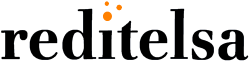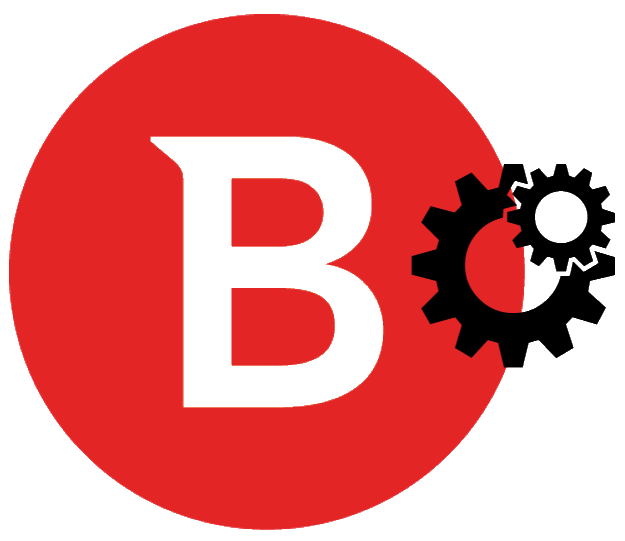Usuario con permisos.
Configuración rápida y eficaz.
Estimado Reseller,
Este post os enseña como configurar al agente de Bitdefender Business Security para habilitar el usuario con privilegios a vuestros clientes finales si deseáis que ellos administren parte de las funcionalidades SIN DARLES ACCESO a la consola.
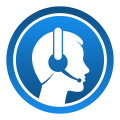
Contacto Reditelsa
Contacto Reditelsa